
| Онлайн-справка SpaceClaim |

|
Используйте инструмент ![]() для создания ребер на поверхности твердого тела путем расширения ребер другого твердого тела, поверхности, эскиза или текста примечания.
для создания ребер на поверхности твердого тела путем расширения ребер другого твердого тела, поверхности, эскиза или текста примечания.
При проецировании на твердое тело инструмент заставляет новую поверхность удерживать проецируемые ребра, если это возможно.
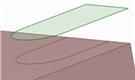
Нажмите ![]() Project (Проекция) в группе Intersect (Пересечение)
Project (Проекция) в группе Intersect (Пересечение) на вкладке Design (Конструктор).
на вкладке Design (Конструктор).
Выберите ребра, грань, поверхность, эскиз или текст примечания, ребра которых необходимо проецировать.
Выберите объект в дереве структуры для проецирования всех ребер объекта.
Проекция создается перпендикулярно к выбранному объекту на ближайших гранях твердого тела. Ближайшие грани твердого тела определяются автоматически.
(Дополнительно) Щелкните инструмент Select Direction (Выбор направления) и выберите грань или ребро для изменения направления проекции.
(Дополнительно) Щелкните инструмент Select Target Faces (Выбор целевых граней) и выберите грани, на которые необходимо спроецировать ребро.
Выберите необходимые параметры на панели Options (Параметры):
Project through solids (Проекция через твердые тела): проекция ребер на всех гранях через все твердое тело, а не только на гранях, ближайших к проецируемому объекту.
Project silhouette edge (Проекция силуэта ребра): проекция контура или силуэта детали. Требуется задать направления с помощью инструмента Select Direction (Выбор направления).
Extend projected edges (Расширение проецируемых ребер): расширение проецируемых кривых до ребер граней, на которых они проецируются.
Extend target faces (Расширение целевых граней): расширение целевой грани, когда проецируемая грань больше целевой. См. пример ниже.
Предварительная проекция отображается фиолетовым цветом и обновляется на основе параметров и используемых инструментов.
Щелкните инструмент Complete (Завершить) или клавишу Ввод для проецирования ребер.
Projecting points
(Проецируемые точки)Эскизные 3D-точки также могут быть спроецированы на поверхности с использованием инструмента Project (Проецирование). Проецируемые точки создаются в качестве опорных точек, и они могут быть закреплены.
В приведенном ниже примере точки должны были проследить форму клавиши мыши, и затем они были спроецированы на верхней поверхности мыши. Рабочий процесс аналогичен процессу при проецировании граней, поверхностей, кривых, ребер или текста примечаний.
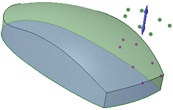
Приведенные ниже направляющие инструментов помогают при выполнении процесса. Используйте клавишу Tab для их циклической прокрутки. Как только переключится направляющая инструмента, курсор может измениться, отражая активную направляющую.
| | Инструмент Select Curves (Выбор кривых) позволяет выбрать кривые, которые требуется проецировать. | |
| | Инструмент Select Direction (Выбор направления) позволяет выбрать направление, в котором будут спроецированы кривые. Если не использовать этот инструмент, кривые будут проецироваться в обоих направлениях. | |
| | Инструмент | Select Target Faces | (Выбор целевых граней) позволяет выбрать грани, на которых будут спроецированы кривые.
| Инструмент | Complete | (Завершить) проецирует ребра.
На панели Options (Параметры) доступны следующие параметры:
Project through solids | (Проекция через твердые тела) Проекция ребер на всех гранях через все твердое тело, а не только на гранях, ближайших к проецируемому объекту. |
Project silhouette edge | (Проекция силуэта ребра) Проекция контура или силуэта детали. Требуется задать направление с помощью инструмента Select Direction (Выбор направления). |
Extend projected edges | (Расширение проецируемых ребер) Расширение проецируемых кривых до ребер граней, на которых они проецируются. |
Extend target faces | (Расширение целевых граней) Расширение целевой грани, когда проецируемая грань больше целевой. См. пример ниже. |
Wrap around target | (Оборачивание вокруг цели) Проецирование плоского объекта, текста или примечания на цилиндрические грани или несколько плоских граней, и оборачивает его вокруг граней. Этот параметр также работает для конических поверхностей и границ целевых смежных граней. |
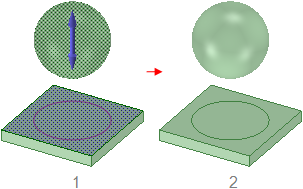
Проекция сферы на плоскую грань. Поскольку у сферы нет ребер для проецирования, необходимо выбрать параметр

Проецирование ребра с включенным параметром
Extend target faces
(Расширение целевых граней). С помощью инструмента Select Target Faces (Выбор целевых граней) была выбрана прямоугольная грань.
Оборачивание плоского объекта и текста вокруг цилиндрической грани с помощью параметра
Wrap around target
(Оборачивание вокруг цели).© Copyright © 2004-2017 ANSYS, Inc. All Rights Reserved. SpaceClaim is a registered trademark of ANSYS, Inc.